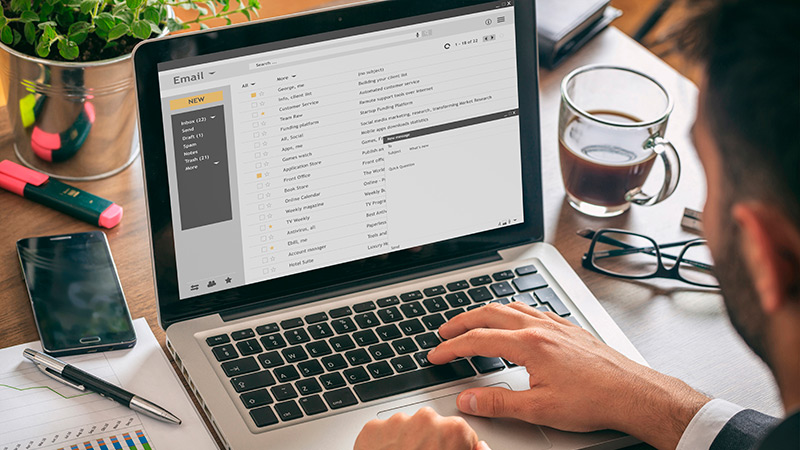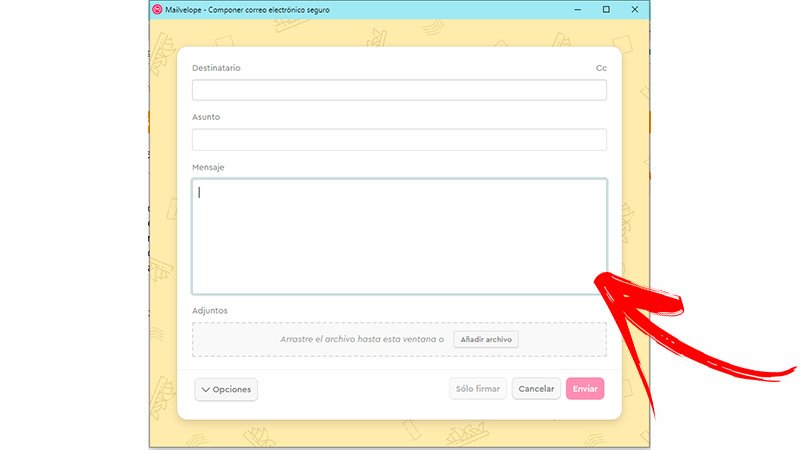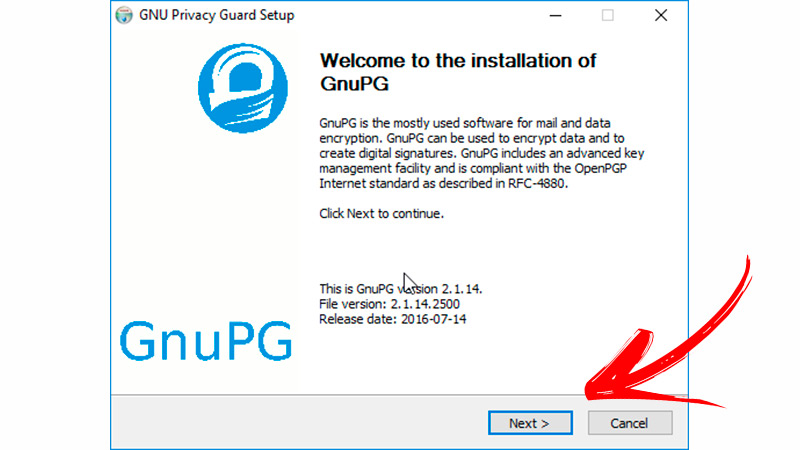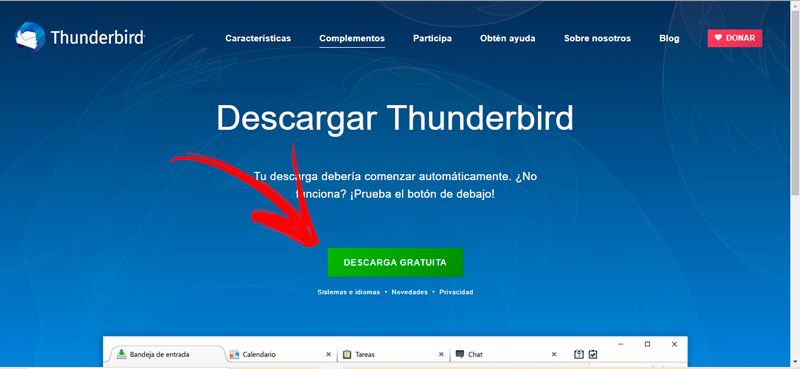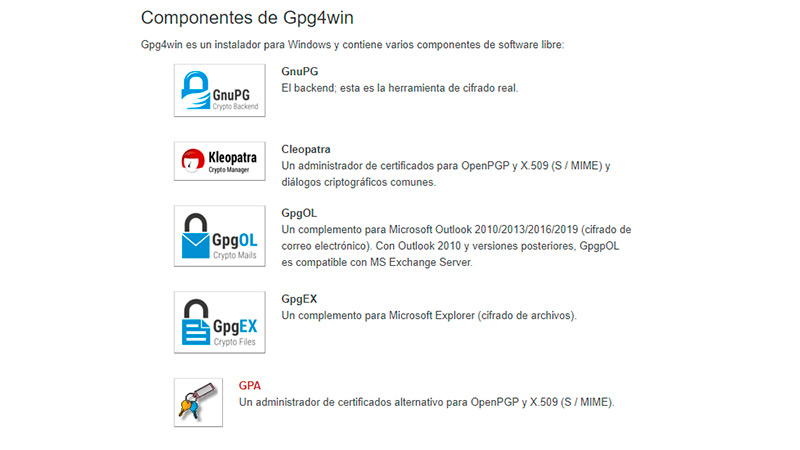Cifrar un correo electrónico para que tus comunicaciones sean 100% seguras es una buena idea cuando quieres mantener tu privacidad protegida al máximo. Para ello deberás conocer las herramientas que puedes usar para cifrar tus mensajes.
Estos datos los verás en el presente artículo que preparamos. Te invitamos a que continúes leyendo porque encontrarás información acerca de los protocolos de privacidad PGP y GPG. Hablaremos cuál es mejor y en qué se diferencian.
Pero esto no es todo, también te presentaremos una guía completa que debes hacer para cifrar las comunicaciones por email desde cero. Presta atención a todos los detalles.
¿Por qué deberías comenzar a cifrar tus mensajes por correo electrónico?
Si comienzas a cifrar tus mensajes de correo electrónico estarás aumentando la privacidad y seguridad de tus datos, ya que alterarás la información que contiene el email por medio de protocolos de encriptación. De esta manera, se necesitará de una contraseña de cifrado para deshabilitar el método de criptográfico.
Esta clave puede ser pública; cuando el remitente y el destinatario necesitan y conocer una única clave, o privada para el caso en que sólo el emisor del correo electrónico sabe cómo descifrar. Si por algún motivo no se desbloquea el mensaje, el mismo contendrá una escritura incomprensible que será muy difícil de entender.
PGP y GPG ¿Qué son estos protocolos de privacidad en las comunicaciones?
El protocolo de encriptación de comunicaciones PGP es un software que se usa para codificar los mensajes y poder enviarlo de manera segura, garantizando la autenticidad de estos y evitando la intersección de los mismos por otras personas. Pretty Good Privacy fue creado por la empresa de Phil Zimmermann en el año 1991 y permite el cifrado no sólo de correos electrónicos, sino también del disco duro y de cualquier tipo de archivo.
De esta manera se convierte en uno de los programas más usados porque ofrece la posibilidad de una firma digital para garantizar la identidad del remitente. También GPG, o GNU Privacy Guard, es un protocolo de cifrado. El cual es una derivación del PGP, que se originó gracias al esfuerzo de la organización Free Software Foundation, la que creó su propia versión de encriptación del Pretty Good Privacy.
La Guardia de Privacidad GNU es un programa que se caracteriza por la gestión de claves y lo realiza por medio de módulos de acceso a directorios de contraseñas públicas. Es una herramienta que se adapta de manera fácil a otros programas debido a la gran cantidad de bibliotecas frontend que ofrece. Esta herramienta fue desarrollada en el año 1999 por Werner Koch que mostró, desde sus comienzos, una interfaz gráfica que permite a los usuarios encriptar los archivos o correos electrónicos de una manera muy sencilla.
PGP vs GPG ¿Cuál es mejor y en qué se diferencian ambos protocolos?
La diferencia que existe entre PGP y GPG está relacionada con el tipo de distribución, siendo la primera de pago y la segunda gratuita. PGP es propiedad de PGP Corporation, salvo la versión online de comandos, utiliza el sistema criptográfico Rivest, Shamir y Adleman (también llamado RSA) y el cifrado International Data Encryption Algorithm (IDEA).
Si bien se lanzó al mercado como un software gratuito luego se convirtió en un programa con derecho de uso. La interfaz que utiliza desde sus comienzos es la Windows, por lo que los usuarios se encuentran familiarizados con la misma lo que permite ahorrar tiempo en el proceso de encriptación.
En cambio, GPG no usa el cifrado IDEA, en su lugar ocupa el NIST Advanced Encryption Standard. Esto permite distribuir de forma gratuita el programa. Salvo la línea de comandos, la interfaz también es de Windows. De esto se desprende que GPG es más conveniente si es que no quieres gastar dinero y el nivel de encriptación no sea voluminoso. En cambio, si estás dispuesto a pagar la licencia de PGP, será conveniente que te inclines por este proyecto.
Aprende paso a paso cómo cifrar las comunicaciones por email desde cero
Para cifrar tus comunicaciones usando un protocolo confiable tendrás que hacer este paso a paso en cada uno de ellos:
Con PGP
Realiza lo siguiente para cifrar tus comunicaciones con PGP:
- Para utilizar el protocolo PGP tendrás que descargar Mailvelope.
- Esta herramienta es un complemento de los servicios de correo Edge, Chrome y Firefox. Por lo tanto, tendrás que abrir el que utilizas de forma habitual cada vez que quiera citar un mensaje.
- A continuación, tendrás que abrir en el navegador el servidor del correo. Verás al lado de la opción Redactar el icono del programa. Tendrás que pensar en el mismo para escribir un correo electrónico seguro.
- Cuando lo uses por primera vez deberás otorgarle algunos permisos que acceda a tu cuenta de correo.
- Verás a continuación una pantalla en la cual te aparecerá una interfaz con el destinatario, un campo para el asunto, el cuerpo del mensaje y la posibilidad de añadir datos adjuntos.
- En caso que el destinatario no tenga la llave te aparecerá el mensaje ¡No se ha encontrado la llave! Todos los destinatarios necesitan una llave PGP para cifrar. No obstante, todavía puede firmar el mensaje.
- Abre la extensión y dirígete a la opción Servidor de llaves.
- Selecciona el tipo de servidor de llaves HKP y pulsa en Guardar.
- Redacta el mensaje y cuando hayas terminado, tendrás que pulsar en Enviar.
Con GPG
Si quieres cifrar tus correos con GPG tendrás que bajar GPG:
- Descárgalo a continuación desde este post.
Descargar GnuPG Windows
- Selecciona el idioma de tu preferencia para configurar el asistente.
- Haz clic en Siguiente.
- Activa la casilla GnuPG y pulsa en Siguiente.
- Selecciona la opción Instalar.
- Desmarca la casilla Mostrar el archivo README.
- Pulsa en Ok cuando finalices la descarga.
Una vez que has descargado el programa tendrás que seguir los mismos pasos que en PGP:
- Deberás abrir con tu navegador el servicio de correo electrónico.
- Pulsar en el icono de GPG.
- Obtener las claves pública y privada.
- Enviar al destinatario la contraseña pública.
- Redactar el mensaje y luego enviarlo de manera cifrada.
Con Enigmail
- Descarga Mozilla Thunderbird para usarlo como el servidor de correo. Para esto, tendrás que pulsar en Siguiente y seguir los pasos del instalador.
Descargar Mozilla Thunderbird Windows
Descargar Mozilla Thunderbird MacOS
- Lo que tendrás que hacer ahora es configurar los parámetros de Thunderbird para agregar tu cuenta de correo.
- Ingresa el nombre, correo y contraseña de tu email.
- Luego pulsa en Siguiente.
A continuación, escribe todos estos parámetros de configuración para una cuenta de correo de Google:
- En el campo Incoming Mail (IMAP) Server - Requires SSL, escribe:
gmail.com; Port: 993; Requires SSL: Yes. - Busca la sección Outgoing Mail (SMTP) Server - Requires TLS e ingresa lo siguiente:
gmail.com; Port: 465 o 587; Requires SSL: Yes. - Ingresa en Requires authentication: Yes y escribe Use same settings as incoming mail server.
- Luego en el campo Nombre Completo o Nombre para mostrar tendrás que escribir tu seudónimo con el que deseas que los demás vean tus mensajes.
- En Nombre de la cuenta o nombre de usuario deberás escribir la dirección de correo de la cuenta de Gmail completa. En caso contrario, si manejas otro servidor, deberás escribirlo en este momento.
- Busca la opción Dirección de correo electrónico y escribe la dirección del correo de Google o de tu servidor.
- Por último, en el campo Contraseña deberás escribir la clave de acceso a tu correo.
Lo que tendrás que hacer ahora es descargar el Addon para cifrar tu correo, para ello, realiza este paso a paso:
- Dirígete con tu navegador a la tienda de complementos de Thunderbird. Para ello, tendrás que ingresar en
https://www.thunderbird.net/es-ESy pulsar en el botón Complementos. - Escribe en la barra de búsqueda Enigmail y luego pulsa en el Addon que te aparecerá.
- Descarga el complemento y acepta los permisos que te solicitará.
- Abre Thunderbird e inicia sesión con tu cuenta de correo.
- Pulsa en Menú, representado por 3 líneas horizontales. Lo encontrarás en la parte superior derecha de la pantalla.
- En estos momentos se abrirá de forma automática el Asistente de configuración de Enigmail para generar las claves de encriptación que usarás. Haz clic en Iniciar configuración ahora y luego en Aceptar.
- A continuación, elige la casilla Prefiero una configuración estándar (recomendado para principiantes).
- Ingresa una contraseña segura y pulsa en Siguiente.
- Después de un tiempo el servidor de correo te pedirá que generes un certificado de revocación. Para esto, vas a tener que pulsar en el botón que lleva ese nombre.
- Escribe un nombre para el certificado de revocación y un destino en tu ordenador. Luego haz clic en Guardar.
- Pulsa en OK para volver al asistente.
- Después haz clic en Siguiente y luego en Finalizar.
Lista de las mejores herramientas para cifrar tu correo electrónico que debes conocer
Te mostraremos a continuación 2 de las mejores herramientas que podrás encontrar para cifrar tu correo electrónico de una manera sencilla y eficiente.
Presta atención y elige la que más se adapte a tus necesidades:
Gpg4win
Con esta herramienta basada en el protocolo GNU Privacy Guard vas a poder cifrar tus mensajes en un ordenador Windows. Para ello tendrás que descargar la aplicación y utilizar Outlook como app de correo. Esto te permitirá que cada vez que quieras redactar un nuevo email podrás verificar la firma y el cifrado de mensajes de forma automática o manual.
Una vez que termines de redactar el correo electrónico, deberás elegir en el cuadro de diálogo si deseas confirmar los certificados que corresponden a tu firma. Esto te permitirá mantener actualizado y protegido todo tu sistema.
Descargar Gpg4win Windows
PGPKeyGen.com
Esta es una plataforma online de muy fácil uso, en la cual tendrás que acceder con tu navegador para generar la llave descifrar. Deberás elegir tu nombre, la dirección de email, el tipo de algoritmo que deseas usar, los bits de la clave, el tiempo de expiración y una clave de más de 5 dígitos. Cuando termines, tendrás que pulsar en Generar clave y luego de unos minutos podrás descargar la llave pública y la privada. Luego, podrás usarlas para cifrar tus mensajes de una forma segura.